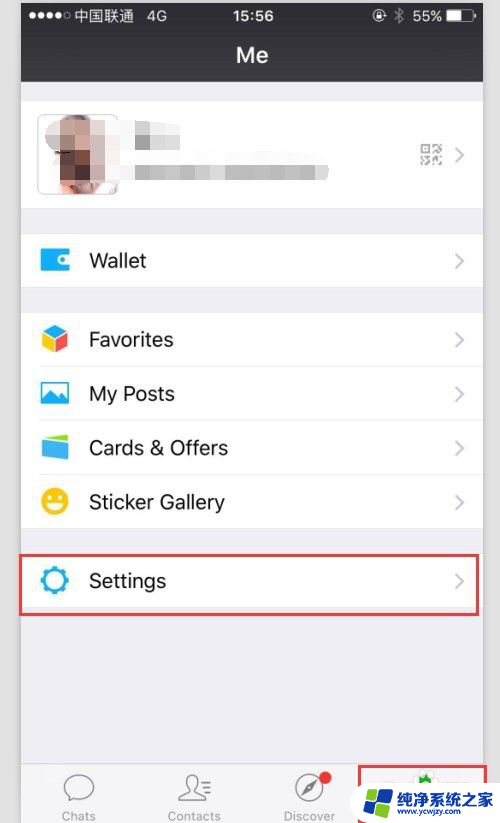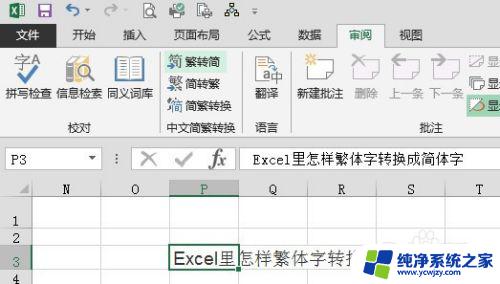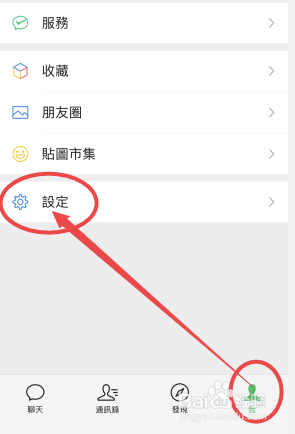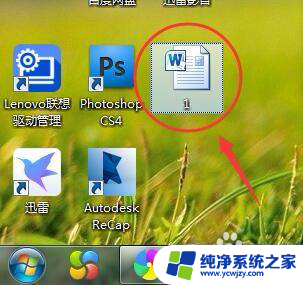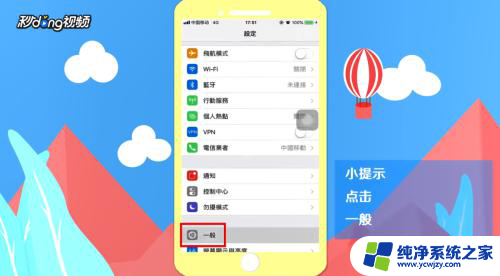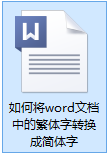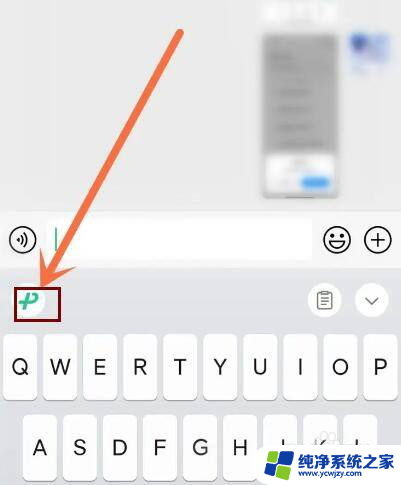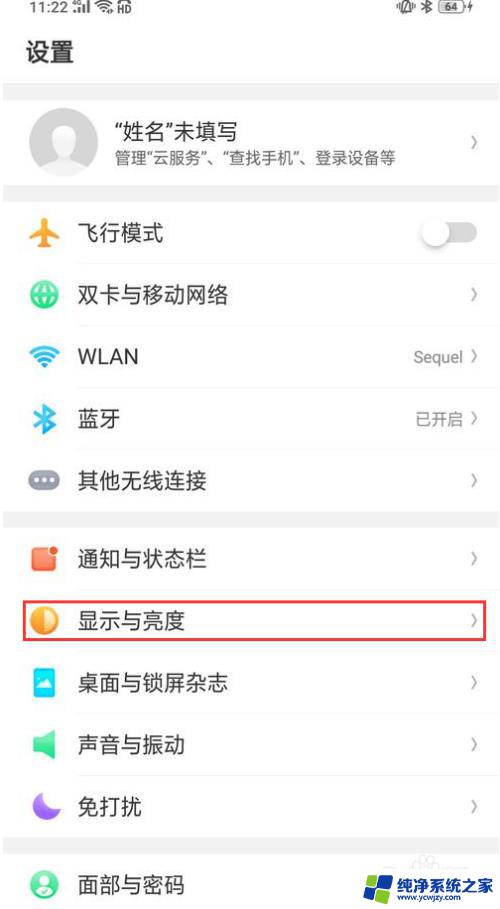微信的字体怎么改成简体中文 微信设置简体中文操作步骤
微信的字体怎么改成简体中文,在当今社交网络的时代,微信已经成为了人们生活中不可或缺的一部分,对于一些使用繁体中文的用户来说,微信默认的繁体字体可能会给他们带来一些不便。不用担心微信提供了简单易行的设置操作,让用户能够轻松将字体改为简体中文。接下来我们将介绍一下微信设置简体中文的操作步骤。无论是为了方便阅读还是更贴近个人习惯,这一设置都将为用户带来更加舒适和便捷的使用体验。让我们一起来了解一下吧!
步骤如下:
1.打开我们的手机,在手机内选择自己的微信应用进入到应用主界面中。
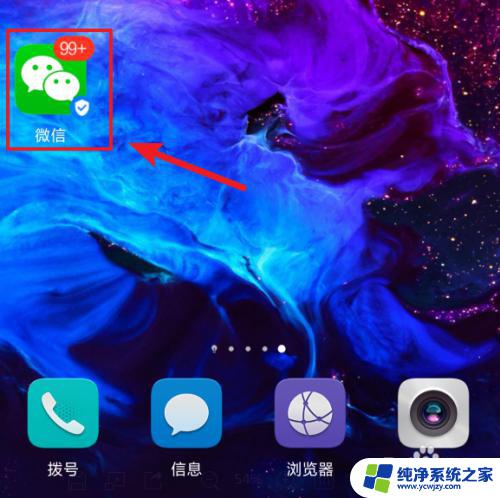
2.进入后,可以看到自己的字体为繁体。我们选择下方最后一个小人的图标进入。
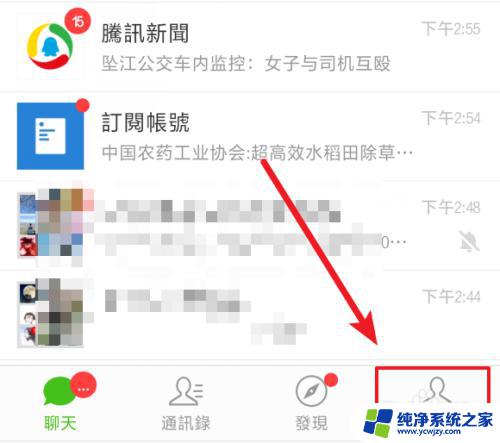
3.进入后,来到了个人中心界面。我们选择最下方的“设定”的选项进入,如下图所示。
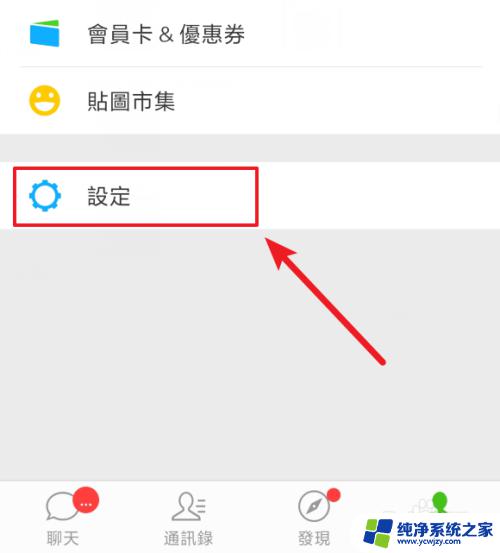
4.点击后,可以看到很多的功能选项。我们选择页面中唯一以简体显示的“一般”的选项进入,就是下图框选的选项。
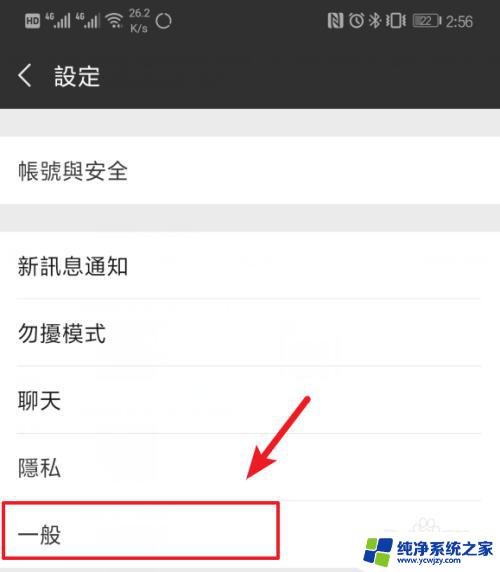
5.点击后,就可以看到“语言”的选项,后方选定的是繁体中文的模式。我们点击该选项。
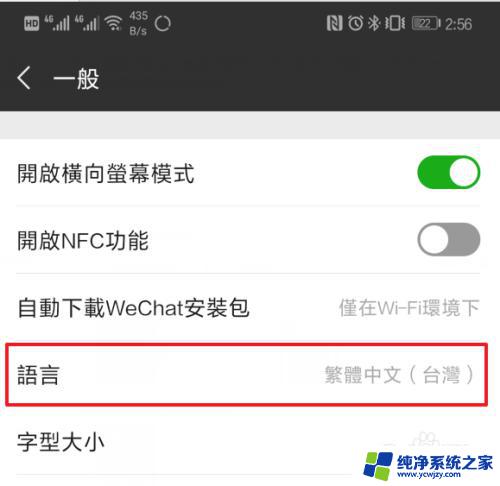
6.点击进入后,选择页面中的简体中文的选项,然后点击右上角的存储。
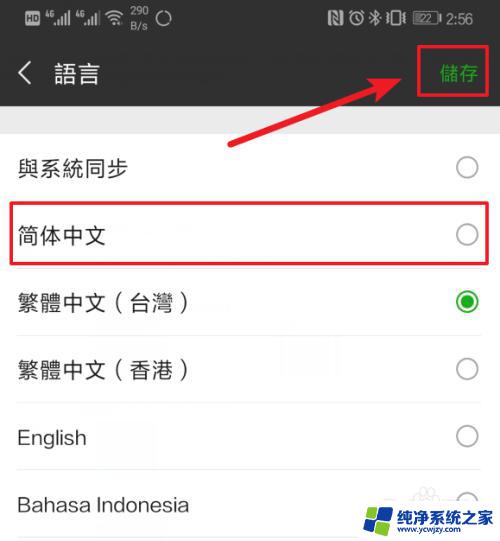
7.存储设置后,返回到微信界面,就可以发现繁体字已经更改为简体中文。
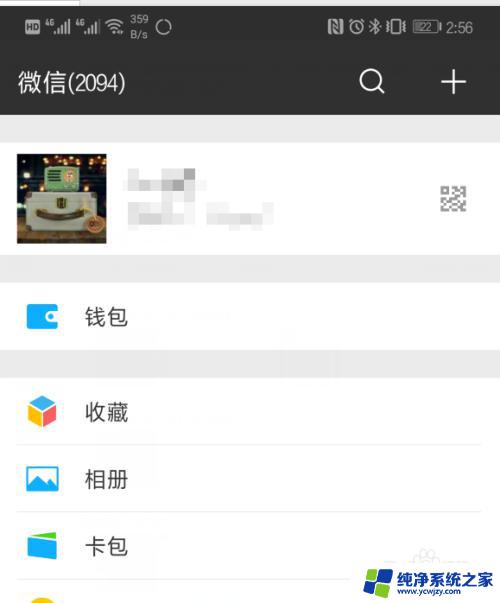
以上就是微信字体改为简体中文的方法,希望这篇文章能够帮助到您,解决您的问题。